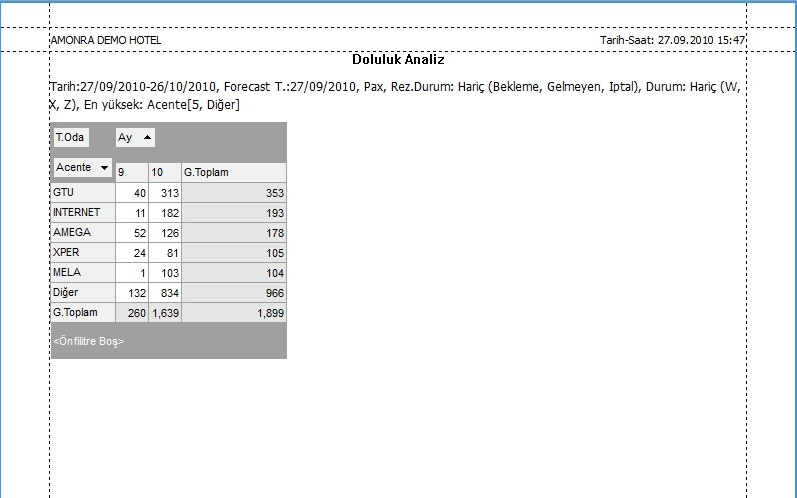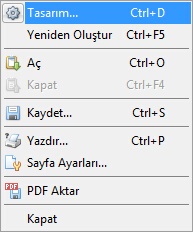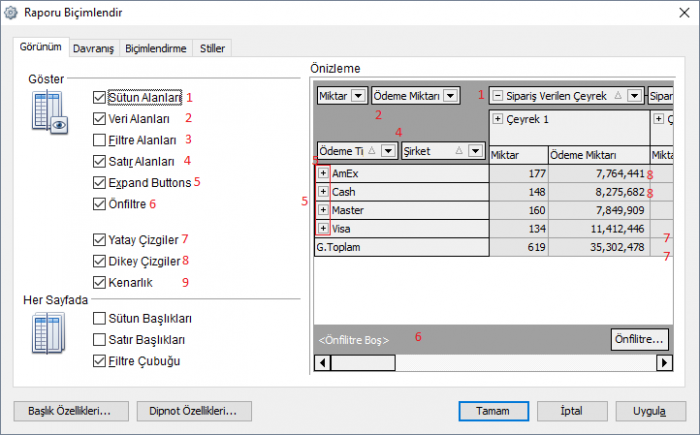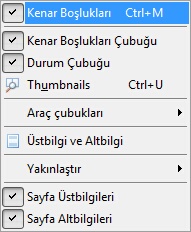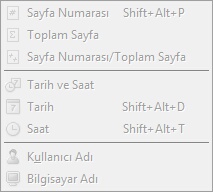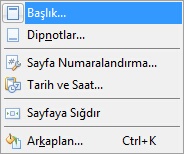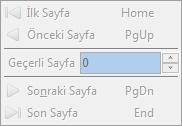"Analiz Önizleme Ekranı" sayfasının sürümleri arasındaki fark
k |
k |
||
| (Bir diğer kullanıcıdan 3 ara revizyon gösterilmiyor) | |||
| 1. satır: | 1. satır: | ||
| + | =Analiz Önizleme Ekranı= | ||
| + | == Kullanım Amacı == | ||
| + | Analiz ekranında düzenlenen analizin çıktı alınmasından önce önizleme ile kontrol edilmesini sağlar. Kontrollere göre sayfa yapısın gibi değişilikler yapılara yazıcı seçimi yada dosya aktarma işlemi yapılabilir. | ||
| + | == Kullanımı == | ||
| + | [[Image:00_analizonizleme_onizlemealani.jpg|00_AnalizOnizleme_Onizlemealani|left]] | ||
| + | <br> | ||
| + | <br> | ||
| + | <br> | ||
| + | <br> | ||
| + | <br> | ||
| + | <br> | ||
| + | <br> | ||
| + | <br><br> | ||
| + | Yapılan analizlerin dökümü için önizle butonuna basarak döküm öncesi önizleme ekranına ulaşabilirsiniz. | ||
| + | <br clear=all> | ||
| + | <br> | ||
| + | |||
| + | [[Image:00_analizonizleme_ustbilgi.jpg|00_AnalizOnizleme_Ustbilgi]] Önizleme ekranının hemen üstünde sayfa kenar boşluklarının boyutlarını göstermektedir.<br><br> | ||
| + | [[Image:00_analizonizleme_altbilgi.jpg]] Önizleme ekranının hemen altında önizlemenin kaç sayfadan oluştuğu ve hangi sayfanın görüntülendiği gösterilmektedir. Hemen yanında sayfa boyutu hakkında bilgiler vardır.<br><br> | ||
| + | === Önizleme Ekran Menüsü === | ||
| + | [[Image:00_analizonizleme_sarkanmenu.jpg|00_AnalizOnizleme_SarkanMenu]] Önizleme akranının en üstünde bulunan sarkan menüde Dosya, Görünüm, Ekle, Biçim Git ve Araçlar menü başlıkları bulunmaktadır.<br><br> | ||
| + | ==== Dosya ==== | ||
| + | [[Image:00_analizonizleme_toolbar.dosyamenu.jpg|00_AnalizOnizleme_Toolbar.DosyaMenu|left]]'''Tasarım''': <big><big>{{key press|Ctrl|D}}</big></big> kısa yolu ile de Tasarım seçeneklerine geçiş yapılabilmektedir. Tasarım seçeneği ile ön izleme ekranında değişikliklerin düzenlenmesi sağlanmaktadır.<br> | ||
| + | '''Yeniden Oluştur''': <big><big>{{key press|Ctrl|F5}}</big></big> kısa yolu ile de önizleme ekranındaki hesaplanan değerlerin yeniden önizleme ekranına oluşturulmasını sağlamaktadır.<br> | ||
| + | '''Aç''': <big><big>{{key press|Ctrl|O}}</big></big> kısa yolu ile de ön izleme ekranında iken daha önceden kayıt edilen farklı önizleme dosyasının açılmasını sağlamaktadır.<br> | ||
| + | '''Kaydet''': <big><big>{{key press|Ctrl|S}}</big></big> kısa yolu ile de oluşturulan önizleme ekranının dosya olarak kayıt edilmesini sağlar. Dosya türü RPS olacağından sadece önizleme ekranında Aç seçeneği ile bu dosya türü açılabilmektedir.<br> | ||
| + | '''Yazdır''': <big><big>{{key press|Ctrl|P}}</big></big> kısa yolu ile de yazıcı seçimi, yazdırma seçenekleri sonrasında önizleme dosyasının çıktısının alınması sağlanmaktadır.<br> | ||
| + | '''Sayfa Ayarları''': Sayfa Ayarları ile de sayfanın boyutu ve yatay ve dikey görünümü seçimini sağlamaktadır.<br> | ||
| + | '''PDF AKtar''': PDF Aktar seçeneği le sıkıştırma seçenekleri sonrasında önizleme ekranınn PDF olarak kayıt edilmesi sağlanmaktadır.<br> | ||
| + | <br clear=all> | ||
| + | <br> | ||
| + | [[File:00_analizonizleme_toolbar.dosyamenu_TasarimGorunum.PNG|700px|left]]<br> | ||
| + | <br> | ||
| + | <br> | ||
| + | <br> | ||
| + | Tasarım (<big><big>{{key press|Ctrl|D}}</big></big>) ekranında aşağıdaki seçenekler ile düzenlemeler yapılabilir.<br><br> | ||
| + | '''Sütun Alanları''': Sütun alanlarını oluşturan seçimlerin ekranda görünmesini sağlar.<br> | ||
| + | '''Veri Alanları''': Veri alanlarını oluşturan seçimlerin ekranda görünmesini sağlar.<br> | ||
| + | '''Satır Alanları''': Satır alanlarını oluşturan seçimlerin ekranda görünmesini sağlar.<br> | ||
| + | '''Expand Buttons''': Alanların başında olan <big>'''+'''</big> işaretinin ekranda görünmesini sağlar.<br> | ||
| + | '''Önfiltre''': Ön filtre ekranının ekran da görünmesini sağlar.<br> | ||
| + | <br><br> | ||
| + | '''Sütun Başlıkları''':Her sayfada sütun başlıkların görünmesini sağlar.<br> | ||
| + | '''Satır Başlıkları''':Her sayfada satır başlıkların görünmesini sağlar.<br> | ||
| + | '''Filtre Çubuğu''':Her sayfada filtre çubuğunun görünmesini sağlar.<br> | ||
| + | <br clear=all> | ||
| + | <br> | ||
| + | Görünüm sekmesi dışında Davranış sekmesinde aşağıdaki seçenekler tasarım için kullanılabilmektedir. | ||
| + | :'''Sütunları Otomatik Genişlet''': Sütunların içindeki alt değerlerinden görünmesini sağlar.<br> | ||
| + | :'''Satırları Otomatik Genişlet''': Satırların içindeki alt değerlerinden görünmesini sağlar.<br> | ||
| − | + | ==== Görünüm ==== | |
| − | + | [[Image:00_analizonizleme_toolbar.gorunummenu.jpg|00_AnalizOnizleme_Toolbar.GorunumMenu|left]]<br> | |
| − | [[Image: | + | '''Kenar Boşlukları''':<big><big>{{key press|Ctrl|M}}</big></big> kısayolu ile önizleme ekranında görünen kenar boşluklarının görünmesini sağlamaktadır.<br> |
| + | '''Kenar Boşlukları Çubuğu''': Önizleme ekranının hemen üstünde bulunan kenar boşluklarının görünmesini sağlamaktadır.<br> | ||
| + | '''Durum Çubuğu''': Önizleme ekranının hemen altında bulunan durum çubuğunun görünmesini sağlamaktadır.<br> | ||
| + | '''Thumbnails''': <big><big>{{key press|Ctrl|U}}</big></big> kısayolu ile önizleme keranındaki sayfaların sağ da açılan pencerede küçük resim olarak görünmesi ve seçim ile sayfalar arasında dolaşılmasını sağlamaktadır.<br> | ||
| + | '''Sayfa Üst Bilgileri''': Sayfa üst bilgisin dökümde görünmesini sağlar.<br> | ||
| + | '''Sayfa Alt Bilgileri''': Sayfa alt bilgisin dökümde görünmesini sağlar.<br> | ||
| + | |||
| + | <br clear=all> | ||
| + | <br> | ||
| − | + | ==== Ekle ==== | |
| − | |||
| − | |||
| − | |||
| − | |||
| − | |||
[[Image:00_analizonizleme_toolbar.eklemenu.jpg|00_AnalizOnizleme_Toolbar.EkleMenu]] | [[Image:00_analizonizleme_toolbar.eklemenu.jpg|00_AnalizOnizleme_Toolbar.EkleMenu]] | ||
| − | + | ==== Biçim ==== | |
| − | [[Image:00_analizonizleme_toolbar.bicimmenu.jpg|00_AnalizOnizleme_Toolbar.BicimMenu]] | + | [[Image:00_analizonizleme_toolbar.bicimmenu.jpg|00_AnalizOnizleme_Toolbar.BicimMenu|left]] |
| − | + | '''Başlık''': Ekrandaki raporun başlığının değiştirmesini sağlar.<br> | |
| + | '''Dipnotlar''': Ekrandaki raporun altına dipnot eklenmesini sağlar.<br> | ||
| + | '''Sayfa Numaralandırma''':Rapordaki sayfalara sayfa numarası eklenmesini sağlar.<br> | ||
| + | '''Tarih ve Saat''': Raporun tarihinin hangi formatta olması gerektiği ve her rapor alınışta otomatik güncellenip güncellenmeyeceğinin belirtilmesini sağlar.<br> | ||
| + | '''Sayfaya Sığdır''': Raporun sayfa yapısından taşması durumunda sığdırılmasını sağlar.<br> | ||
| + | '''Arkaplan''': <big><big>{{key press|Ctrl|K}}</big></big> kısa yolu ile raporun arka planına farklı engin eklenmesini sağlar.<br> | ||
| + | |||
| + | <br clear=all> | ||
| + | <br> | ||
| + | |||
| + | ==== Git ==== | ||
[[Image:00_analizonizleme_toolbar.gitmenu.jpg|00_AnalizOnizleme_Toolbar.GitMenu]] | [[Image:00_analizonizleme_toolbar.gitmenu.jpg|00_AnalizOnizleme_Toolbar.GitMenu]] | ||
| − | + | ==== Araçlar ==== | |
[[Image:00_analizonizleme_toolbar.jpg|00_AnalizOnizleme_Toolbar]] | [[Image:00_analizonizleme_toolbar.jpg|00_AnalizOnizleme_Toolbar]] | ||
| − | + | [[Category:Genel]] | |
| − | |||
| − | |||
| − | |||
| − | |||
| − | |||
| − | |||
13:02, 2 Mayıs 2019 itibarı ile sayfanın şu anki hâli
İçindekiler
Analiz Önizleme Ekranı
Kullanım Amacı
Analiz ekranında düzenlenen analizin çıktı alınmasından önce önizleme ile kontrol edilmesini sağlar. Kontrollere göre sayfa yapısın gibi değişilikler yapılara yazıcı seçimi yada dosya aktarma işlemi yapılabilir.
Kullanımı
Yapılan analizlerin dökümü için önizle butonuna basarak döküm öncesi önizleme ekranına ulaşabilirsiniz.
![]() Önizleme ekranının hemen üstünde sayfa kenar boşluklarının boyutlarını göstermektedir.
Önizleme ekranının hemen üstünde sayfa kenar boşluklarının boyutlarını göstermektedir.
![]() Önizleme ekranının hemen altında önizlemenin kaç sayfadan oluştuğu ve hangi sayfanın görüntülendiği gösterilmektedir. Hemen yanında sayfa boyutu hakkında bilgiler vardır.
Önizleme ekranının hemen altında önizlemenin kaç sayfadan oluştuğu ve hangi sayfanın görüntülendiği gösterilmektedir. Hemen yanında sayfa boyutu hakkında bilgiler vardır.
Önizleme Ekran Menüsü
![]() Önizleme akranının en üstünde bulunan sarkan menüde Dosya, Görünüm, Ekle, Biçim Git ve Araçlar menü başlıkları bulunmaktadır.
Önizleme akranının en üstünde bulunan sarkan menüde Dosya, Görünüm, Ekle, Biçim Git ve Araçlar menü başlıkları bulunmaktadır.
Dosya
Tasarım: Ctrl+D kısa yolu ile de Tasarım seçeneklerine geçiş yapılabilmektedir. Tasarım seçeneği ile ön izleme ekranında değişikliklerin düzenlenmesi sağlanmaktadır.Yeniden Oluştur: Ctrl+F5 kısa yolu ile de önizleme ekranındaki hesaplanan değerlerin yeniden önizleme ekranına oluşturulmasını sağlamaktadır.
Aç: Ctrl+O kısa yolu ile de ön izleme ekranında iken daha önceden kayıt edilen farklı önizleme dosyasının açılmasını sağlamaktadır.
Kaydet: Ctrl+S kısa yolu ile de oluşturulan önizleme ekranının dosya olarak kayıt edilmesini sağlar. Dosya türü RPS olacağından sadece önizleme ekranında Aç seçeneği ile bu dosya türü açılabilmektedir.
Yazdır: Ctrl+P kısa yolu ile de yazıcı seçimi, yazdırma seçenekleri sonrasında önizleme dosyasının çıktısının alınması sağlanmaktadır.
Sayfa Ayarları: Sayfa Ayarları ile de sayfanın boyutu ve yatay ve dikey görünümü seçimini sağlamaktadır.
PDF AKtar: PDF Aktar seçeneği le sıkıştırma seçenekleri sonrasında önizleme ekranınn PDF olarak kayıt edilmesi sağlanmaktadır.
Tasarım (Ctrl+D) ekranında aşağıdaki seçenekler ile düzenlemeler yapılabilir.
Sütun Alanları: Sütun alanlarını oluşturan seçimlerin ekranda görünmesini sağlar.
Veri Alanları: Veri alanlarını oluşturan seçimlerin ekranda görünmesini sağlar.
Satır Alanları: Satır alanlarını oluşturan seçimlerin ekranda görünmesini sağlar.
Expand Buttons: Alanların başında olan + işaretinin ekranda görünmesini sağlar.
Önfiltre: Ön filtre ekranının ekran da görünmesini sağlar.
Sütun Başlıkları:Her sayfada sütun başlıkların görünmesini sağlar.
Satır Başlıkları:Her sayfada satır başlıkların görünmesini sağlar.
Filtre Çubuğu:Her sayfada filtre çubuğunun görünmesini sağlar.
Görünüm sekmesi dışında Davranış sekmesinde aşağıdaki seçenekler tasarım için kullanılabilmektedir.
- Sütunları Otomatik Genişlet: Sütunların içindeki alt değerlerinden görünmesini sağlar.
- Satırları Otomatik Genişlet: Satırların içindeki alt değerlerinden görünmesini sağlar.
Görünüm
Kenar Boşlukları:Ctrl+M kısayolu ile önizleme ekranında görünen kenar boşluklarının görünmesini sağlamaktadır.
Kenar Boşlukları Çubuğu: Önizleme ekranının hemen üstünde bulunan kenar boşluklarının görünmesini sağlamaktadır.
Durum Çubuğu: Önizleme ekranının hemen altında bulunan durum çubuğunun görünmesini sağlamaktadır.
Thumbnails: Ctrl+U kısayolu ile önizleme keranındaki sayfaların sağ da açılan pencerede küçük resim olarak görünmesi ve seçim ile sayfalar arasında dolaşılmasını sağlamaktadır.
Sayfa Üst Bilgileri: Sayfa üst bilgisin dökümde görünmesini sağlar.
Sayfa Alt Bilgileri: Sayfa alt bilgisin dökümde görünmesini sağlar.
Ekle
Biçim
Başlık: Ekrandaki raporun başlığının değiştirmesini sağlar.
Dipnotlar: Ekrandaki raporun altına dipnot eklenmesini sağlar.
Sayfa Numaralandırma:Rapordaki sayfalara sayfa numarası eklenmesini sağlar.
Tarih ve Saat: Raporun tarihinin hangi formatta olması gerektiği ve her rapor alınışta otomatik güncellenip güncellenmeyeceğinin belirtilmesini sağlar.
Sayfaya Sığdır: Raporun sayfa yapısından taşması durumunda sığdırılmasını sağlar.
Arkaplan: Ctrl+K kısa yolu ile raporun arka planına farklı engin eklenmesini sağlar.